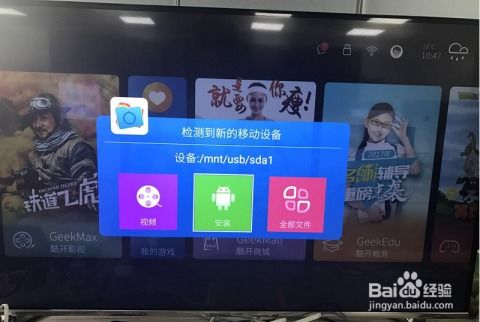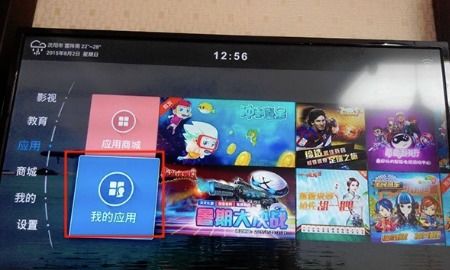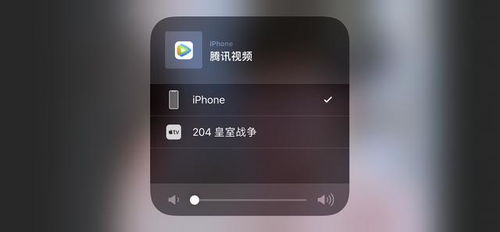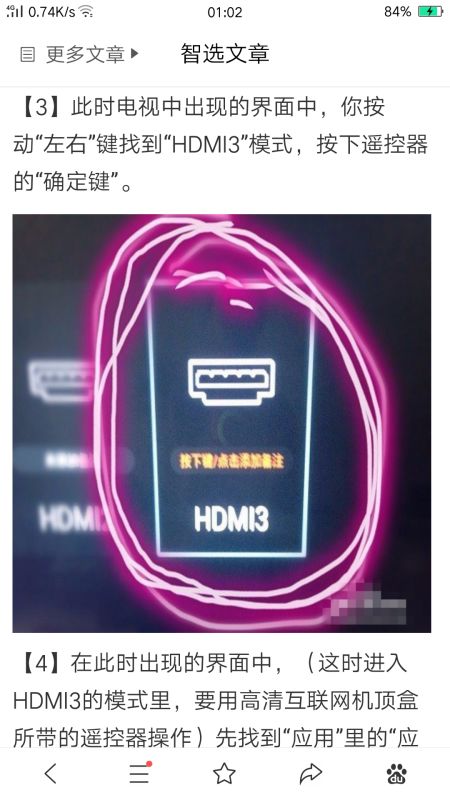创维Skyworth电视投屏教程:轻松实现手机大屏共享
Skyworth创维怎么投屏
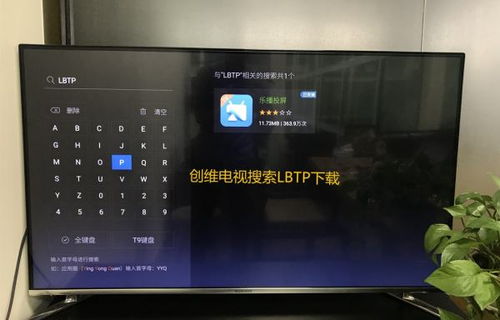
在现代生活中,投屏功能已经成为智能电视的一个重要组成部分,它不仅可以将手机上的内容投放到大屏电视上,还能提升家庭娱乐的多样性和互动性。创维(Skyworth)作为国内知名的电视品牌,其智能电视产品也具备强大的投屏功能。本文将详细介绍Skyworth创维电视如何实现投屏,以及一些常见问题的解决方法,帮助您轻松享受大屏观影的乐趣。

一、投屏前的准备工作
在进行投屏之前,需要确保以下几个方面的准备工作已经完成:
1. 电视与网络连接:
确保创维电视已经连接互联网,并且与手机在同一个Wi-Fi网络下。
如果使用的是有线网络,也请确保网络稳定。
2. 电视系统更新:
将创维电视的系统更新到最新版本,以确保支持最新的投屏功能。
可以在电视的设置菜单中检查并更新系统。
3. 手机投屏功能开启:
不同的手机品牌和操作系统(如Android、iOS)在投屏功能上可能略有不同,但一般都可以通过下拉菜单或设置菜单开启投屏功能。
对于Android手机,一般在“设置” -> “连接与共享” -> “投屏”或“无线显示”中开启。
对于iOS设备(如iPhone、iPad),一般在控制中心中打开“屏幕镜像”。
二、创维电视投屏的具体步骤
方法一:通过创维电视自带的投屏功能
1. 打开创维电视:
按下电视遥控器上的电源键,确保电视处于开机状态。
2. 进入投屏设置:
使用遥控器找到并点击电视主页上的“应用”或“我的应用”图标。
在应用列表中找到并点击“投屏”或“多屏互动”应用。
3. 开启投屏功能:
在投屏应用的界面中,选择“开启”或“开始”选项,电视将进入等待投屏设备连接的状态。
4. 手机连接电视:
打开手机上的投屏功能(如“屏幕镜像”或“无线显示”)。
在可用的设备列表中,选择创维电视的名称进行连接。
5. 开始投屏:
连接成功后,手机上的内容将自动显示在创维电视的大屏上。
方法二:通过第三方投屏软件
1. 下载并安装投屏软件:
在手机和创维电视上分别下载并安装一款支持投屏功能的第三方软件,如“乐播投屏”、“傲软投屏”等。
2. 打开软件并连接:
在手机上打开投屏软件,并搜索可用的投屏设备。
在搜索结果中选择创维电视进行连接。
3. 开始投屏:
连接成功后,根据软件的提示,开始投屏操作。
三、常见问题的解决方法
1. 投屏无法连接
检查Wi-Fi网络:确保手机和电视连接在同一个Wi-Fi网络下,并且网络信号良好。
重启设备:尝试重启手机和创维电视,重新进行投屏连接。
检查投屏功能:确保手机和电视上的投屏功能已经开启,并且没有设置限制。
2. 投屏画面卡顿或延迟
优化网络环境:尽量关闭其他占用网络资源的设备,提高网络速度。
降低视频质量:在手机上选择较低的视频质量进行投屏,以减少数据传输的压力。
更新软件:确保手机和电视上的投屏软件都是最新版本,以获得更好的兼容性和性能。
3. 投屏无声音
检查音量设置:确保电视的音量没有被静音或调得过低。
调整手机音量:在投屏过程中,手机的音量也会影响到电视上的声音输出。可以尝试调整手机上的音量设置。
检查音频格式:有些音频格式可能不被电视支持,可以尝试更换不同的音频格式或视频文件进行投屏。
四、创维电视投屏的高级功能
1. 多任务投屏
一些创维电视型号支持多任务投屏功能,可以同时连接多个设备,并在电视屏幕上进行切换或分屏显示。这对于家庭娱乐和办公场景都非常有用。
2. 镜像游戏
如果您喜欢玩手机游戏,可以通过投屏功能将游戏画面投射到电视上,享受更大的屏幕和更震撼的视觉体验。同时,还可以使用电视的扬声器获得更好的音效效果。
3. 办公投影
对于需要经常进行演示和办公的用户来说,创维电视的投屏功能也非常实用。可以将手机上的PPT、文档等文件投射到电视上,方便进行大屏展示和讲解。
五、总结
Skyworth创维电视的投屏功能为家庭娱乐和办公带来了极大的便利和乐趣。通过简单的设置和操作,就可以将手机上的内容投射到电视的大屏
- 上一篇: 金银花晾晒秘诀:轻松避免变黑,保持鲜亮色泽!
- 下一篇: 揭秘:轻松获取腾讯视频会员的免费秘籍
-
 创维电视机如何开启投屏功能?新闻资讯11-05
创维电视机如何开启投屏功能?新闻资讯11-05 -
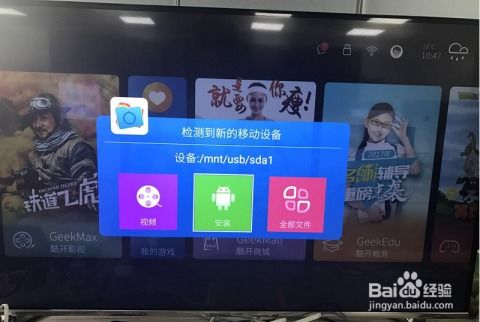 创维电视投屏教程新闻资讯11-06
创维电视投屏教程新闻资讯11-06 -
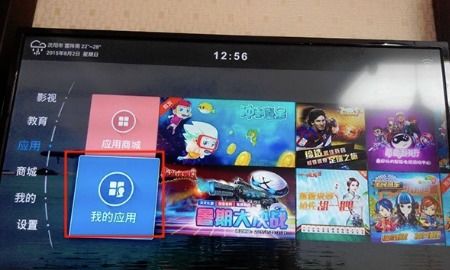 创维电视投屏功能开启指南新闻资讯11-05
创维电视投屏功能开启指南新闻资讯11-05 -
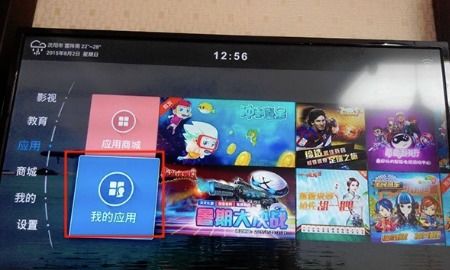 如何开启创维电视机的投屏功能新闻资讯11-05
如何开启创维电视机的投屏功能新闻资讯11-05 -
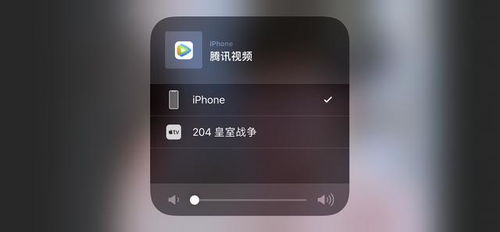 小米手机的投屏秘籍:轻松实现大屏共享新闻资讯11-19
小米手机的投屏秘籍:轻松实现大屏共享新闻资讯11-19 -
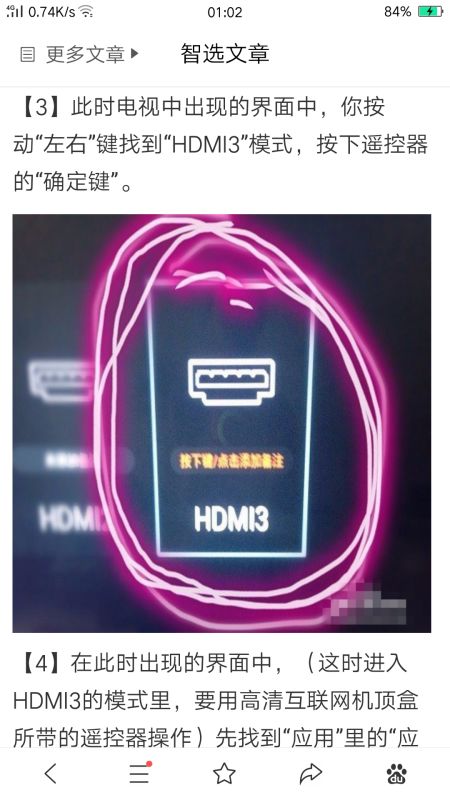 轻松实现!vivo手机投屏到电视教程新闻资讯11-18
轻松实现!vivo手机投屏到电视教程新闻资讯11-18